Làm thế nào để chuyển đổi số XNUMX thành dấu gạch ngang trong Excel?
Nếu bạn có một phạm huannghe.edu.vn giá trị được điền bằng một số số XNUMX và bây giờ bạn muốn chuyển đổi các số XNUMX này thành dấu gạch ngang trong phạm huannghe.edu.vn dữ liệu của mình. Làm thế nào bạn có thể thay đổi tất cả các số XNUMX thành dấu gạch ngang cùng một lúc trong Excel?
Trong Excel, Format Cells chức năng có thể giúp bạn hoàn thành nhiệm vụ này.
Đang xem: Chuyển số 0 thành gạch ngang trong excel
1. Chọn phạm huannghe.edu.vn dữ liệu mà bạn muốn thay đổi các số XNUMX thành dấu gạch ngang, nhấp chuột phải và chọn Format Cells từ menu ngữ cảnh, xem ảnh chụp màn hình:

2. Trong Format Cells hộp thoại, dưới Con số tab, nhấp vào Tuỳ chỉnh từ Phân loại liệt kê và nhập 0; -0; -;
vào Kiểu hộp văn bản. Xem ảnh chụp màn hình:

3. Và sau đó nhấp vào OK, tất cả các số XNUMX đã được thay thế bằng dấu gạch ngang trong phạm huannghe.edu.vn ban đầu. Xem ảnh chụp màn hình:
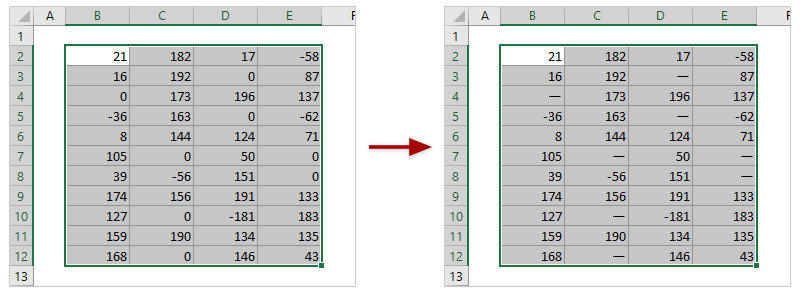
Dễ dàng chọn tất cả các số không bằng một công cụ tuyệt vời, sau đó chuyển đổi hàng loạt chúng thành dấu gạch ngang
Với mát mẻ Chọn các ô cụ thể tính năng của Kutools cho Excel, bạn có thể dễ dàng chọn tất cả các ô bằng một số nhất định trong Excel, chẳng hạn như tất cả các ô bằng 0. Sau khi chọn các ô XNUMX này, bạn có thể chuyển đổi hàng loạt chúng thành dấu gạch ngang bằng phím Ctrl + Enter. Bản dùng thử miễn phí đầy đủ tính năng trong 30 ngày!
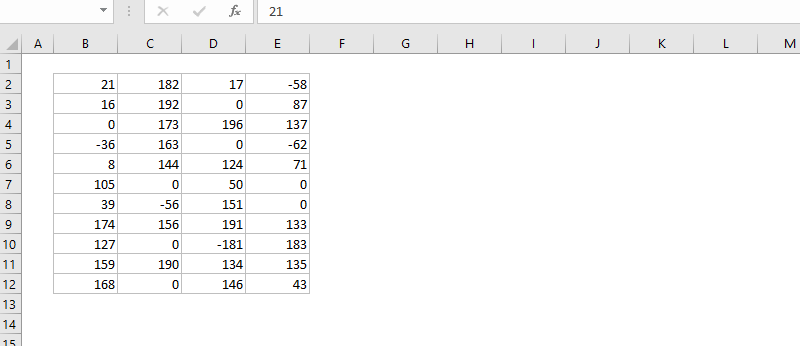
Kutools cho Excel – Bao gồm hơn 300 công cụ tiện dụng cho Excel. Bản dùng thử miễn phí đầy đủ tính năng trong 30 ngày, không cần thẻ tín dụng! Get It Now
Bạn cũng có thể áp dụng tính năng Thay thế để chuyển đổi liên tục tất cả các số không thành dấu gạch ngang hàng loạt.
1. Nhấp chuột Trang chủ > Tìm & Chọn > Thay thế để bật hộp thoại Tìm và Thay thế.

Chú ý: (1) Để chuyển đổi số không thành dấu gạch ngang trong một lựa chọn nhất định, trước tiên hãy chọn phạm huannghe.edu.vn, sau đó bật hộp thoại Tìm và Thay thế; (2) Bạn cũng có thể nhấn Ctrl + H các phím với nhau để mở hộp thoại Tìm và Thay thế.
2. Trong hộp thoại Tìm và Thay thế, vui lòng thực hiện như sau: (1) Loại 0 trong Tìm cái hộp; (2) Nhập dấu gạch ngang – XNUMX – trong Thay thế bằng cái hộp; (3) Nhấp vào Tùy chọn >> để mở rộng thêm các tùy chọn thay thế và kiểm tra Khớp toàn bộ nội dung ô Tùy chọn;

3. Nhấn vào Thay thế Tất cả .
4. Và sau đó một hộp thoại xuất hiện và cho bạn biết nó đã thực hiện bao nhiêu thay thế. Nhấn vào OK để đóng nó.
Và sau đó bạn sẽ thấy tất cả các số không trong toàn bộ trang tính (hoặc phạm huannghe.edu.vn được chỉ định nếu bạn đã chọn) đã được chuyển đổi thành dấu gạch ngang.
Nếu bạn đã cài đặt Kutools cho ExcelCủa nó, Chọn các ô cụ thể tính năng này có thể giúp bạn chọn tất cả các ô số XNUMX trước tiên, sau đó chuyển đổi tất cả các số XNUMX thành dấu gạch ngang ngay lập tức.
Kutools cho Excel– Bao gồm hơn 300 công cụ tiện dụng cho Excel. Bản dùng thử miễn phí đầy đủ tính năng trong 60 ngày, không cần thẻ tín dụng! Get It Now
1. Chọn phạm huannghe.edu.vn mà bạn muốn chuyển đổi số XNUMX thành dấu gạch ngang và nhấp vào Kutools > Chọn > Chọn các ô cụ thể, xem ảnh chụp màn hình:

2. Trong Chọn các ô cụ thể hộp thoại, nhấn Pin tùy chọn, chọn equals từ Loại cụ thể danh sách thả xuống, nhập 0 vào hộp văn bản và nhấp vào Ok cái nút. Xem ảnh chụp màn hình:

3. Bây giờ tất cả các số không đã được chọn. Sau đó, nhập biểu tượng – dấu gạch ngang vào thanh công thức và nhấn Ctrl + Enter các phím với nhau. Sau đó, tất cả các số XNUMX đã được chuyển đổi thành dấu gạch ngang, xem ảnh chụp màn hình:

Nhấp để biết thêm về tính năng Chọn ô cụ thể này.
Kutools cho Excel bao gồm hơn 300 công cụ tiện dụng cho Excel, miễn phí dùng thử không giới hạn trong 30 ngày. Dùng thử miễn phí ngay! Mua ngay!
Chuyển từ XNUMX thành trống trong phạm huannghe.edu.vn đã chọn trong Excel Sử dụng tính năng Tìm và Thay thế, VBA và một công cụ tuyệt vời của phần thứ ba để chuyển đổi số không thành trống trong lựa chọn.
Hiển thị trống nếu tổng bằng XNUMX trong Excel Nếu phép tính tổng trả về 0, hãy hiển thị kết quả tính toán dưới dạng trống trong Excel. Hai giải pháp để khắc phục sự cố này: Định dạng ô hoặc sửa đổi trực tiếp công thức tính tổng của bạn.
Ẩn số XNUMX trong trục biểu đồ trong Excel Nói chung, một trục biểu đồ bắt đầu từ 0 trong hầu hết các trường hợp. Tuy nhiên, đôi khi số 0 không cần thiết và bạn có thể ẩn nó khỏi trục biểu đồ.
Xem thêm: Ứng Dụng Từ Điển Cho Android Tốt Nhất, Từ Điển Anh Việt Tflat Offline
Xóa tất cả các số không sau số thập phân trong Excel Khi sử dụng tính năng Tăng thập phân để sửa đổi hàng loạt vị trí thập phân của nhiều ô, nó sẽ thêm số không vào số nguyên. Bây giờ bài huannghe.edu.vnết này giới thiệu hai giải pháp để loại bỏ những số không sau dấu thập phân.
Các công cụ năng suất văn phòng tốt nhất
Kutools cho Excel giải quyết hầu hết các vấn đề của bạn và tăng 80% năng suất của bạn
Tái sử dụng: Chèn nhanh công thức phức tạp, biểu đồvà bất cứ thứ gì bạn đã sử dụng trước đây; Mã hóa ô với mật khẩu; Tạo danh sách gửi thư và gửi email …Super Formula Bar (dễ dàng chỉnh sửa nhiều dòng văn bản và công thức); Bố cục đọc (dễ dàng đọc và chỉnh sửa số lượng ô lớn); Dán vào Dải ô đã Lọchữu ích. Cảm ơn !Hợp nhất các ô / hàng / cột mà không làm mất dữ liệu; Nội dung phân chia ô; Kết hợp các hàng / cột trùng lặp… Ngăn chặn các ô trùng lặp; So sánh các dãyhữu ích. Cảm ơn !Chọn trùng lặp hoặc duy nhất Hàng; Chọn hàng trống (tất cả các ô đều trống); Tìm siêu và Tìm mờ trong Nhiều Sổ làm huannghe.edu.vnệc; Chọn ngẫu nhiên …Bản sao chính xác Nhiều ô mà không thay đổi tham chiếu công thức; Tự động tạo tài liệu tham khảo sang Nhiều Trang tính; Chèn Bullets, Hộp kiểm và hơn thế nữa …Trích xuất văn bản, Thêm Văn bản, Xóa theo Vị trí, Xóa không gian; Tạo và In Tổng số phân trang; Chuyển đổi giữa nội dung ô và nhận xéthữu ích. Cảm ơn !Siêu lọc (lưu và áp dụng các lược đồ lọc cho các trang tính khác); Sắp xếp nâng cao theo tháng / tuần / ngày, tần suất và hơn thế nữa; Bộ lọc đặc biệt bằng cách in đậm, in nghiêng …Kết hợp Workbook và WorkSheets; Hợp nhất các bảng dựa trên các cột chính; Chia dữ liệu thành nhiều trang tính; Chuyển đổi hàng loạt xls, xlsx và PDFhữu ích. Cảm ơn !Hơn 300 tính năng mạnh mẽ. Hỗ trợ Office / Excel 2007-2019 và 365. Hỗ trợ tất cả các ngôn ngữ. Dễ dàng triển khai trong doanh nghiệp hoặc tổ chức của bạn. Đầy đủ các tính năng dùng thử miễn phí 30 ngày. Đảm bảo hoàn tiền trong 60 ngày.

Cho phép chỉnh sửa và đọc theo thẻ trong Word, Excel, PowerPoint, Publisher, Access, huannghe.edu.vnsio và Project.Mở và tạo nhiều tài liệu trong các tab mới của cùng một cửa sổ, thay vì trong các cửa sổ mới.Tăng 50% năng suất của bạn và giảm hàng trăm cú nhấp chuột cho bạn mỗi ngày!
